
Cómo hacer copia de seguridad de Android en tarjeta SD [Paso a paso]
Copia de seguridad Android
- Copia de seguridad Android
- 1.Copia de seguridad de apps de Android
- 2.Hacer backup de Android en PC
- 3.Backup completo de Android
- 4.Backup y restauración de Android
- 5.Software de backup de Android
- 6.Backup de la SD de Android
- 7.Backup de la ROM de Android
- 8.Hacer backup de Android en Mac
- Copia de seguridad Samsung
Aug 01, 2025 • Categoría: Respaldo & Restauración de Datos • Soluciones Probadas
¿Quieres conservar los datos de tu teléfono antes de restablecerlo? O, tal vez, el almacén está lleno y quieres liberar algo de espacio. Sea cual sea el motivo, la solución pasa por crear una copia de seguridad.
Puedes guardar los datos de tu teléfono en tu PC o en un almacenamiento en la nube como Google Drive, Dropbox o Samsung Cloud. Pero nada es más accesible que una copia de seguridad local en una tarjeta SD.
Dicho esto, este artículo explorará las mejores soluciones para hacer copia de seguridad de Android a la tarjeta SD. Desde métodos manuales hasta el uso de USB y software de copia de seguridad inteligente para Android, ¡tenemos todas las soluciones que estabas buscando!
Empecemos por el primer método.
- Parte 1. Cómo Hacer Copia de Seguridad Manual de los Datos de Android a la Tarjeta SD
- Solución 1. Haz una Copia de Seguridad de Todos los Archivos de Android en la Tarjeta SD
- Solución 2. Copia de Seguridad de Contactos en Tarjeta SD
- Parte 2. Cómo Hacer una Copia de Seguridad de los Datos de Android en la Tarjeta SD con un Cable USB

- Parte 3. Copia Rápidamente Todos los Datos de Android a la Tarjeta SD con Dr.Fone Basic [¡el mejor!]
Parte 1. Cómo Hacer Copia de Seguridad Manual de los Datos de Android a la Tarjeta SD
Una solución práctica para hacer una copia de seguridad del teléfono en una tarjeta SD es hacerlo manualmente. Esto implica mover o exportar los datos de tu teléfono a la tarjeta SD sin usar una aplicación o un cable USB. Hay dos soluciones para conseguirlo.
Aprendamos más sobre ello y cómo hacer una copia de seguridad de un teléfono Android en la tarjeta SD.
Solución 1. Haz una Copia de Seguridad de Todos los Archivos de Android en la Tarjeta SD
Algunos teléfonos Android almacenan por defecto archivos multimedia como audio, fotos y vídeos en la tarjeta SD. Esto no será así si nunca has insertado una tarjeta SD en tu teléfono. Pero no te preocupes. Puedes transferir los archivos como multimedia, documentos y APKs, manualmente usando el Administrador de Archivos de tu dispositivo.
Averigüemos cómo hacerlo a continuación.
Paso 1. Ve a la aplicación "Administrador de archivos" o "Mis archivos" de tu teléfono Android. Los usuarios de teléfonos Galaxy pueden encontrarlo en la carpeta "Samsung".
Paso 2. Pulsa en los tipos de archivo de los que desea hacer una copia de seguridad en "Categorías". También puedes abrir "Almacenamiento interno" para encontrar los archivos necesarios.
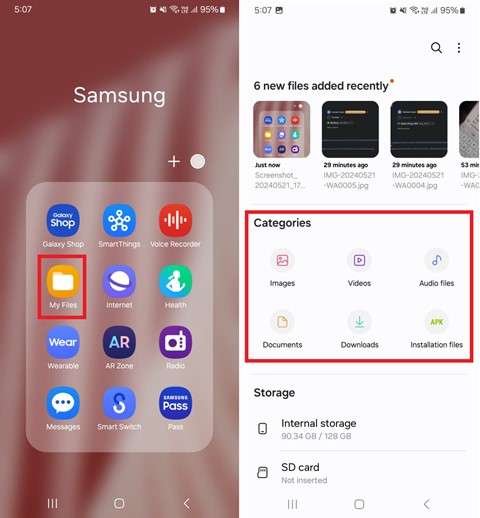
Paso 3. Mantén pulsado para activar la selección de varios archivos. Pulsa en la opción "Todos" para seleccionar simultáneamente todos los archivos de la carpeta. O bien, haz clic en los tres puntos verticales y toca "Editar" para seleccionar los archivos.
Paso 4. Una vez seleccionados, pulsa "Mover" o "Copiar" para transferir los archivos. Una vez transferidos, la mudanza borrará los archivos de tu teléfono.
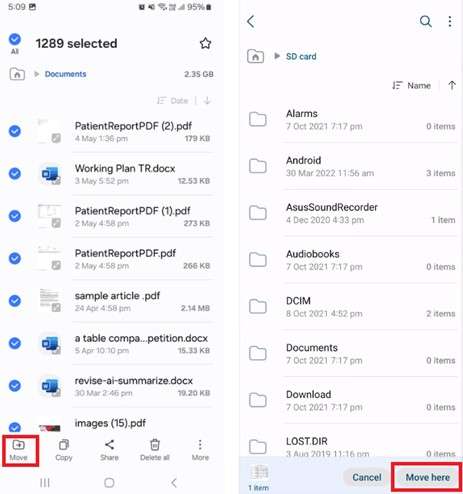
Paso 5. Ahora vuelve atrás y toca "Tarjeta SD" para abrirla. A continuación, pulsa en "Mover/Copiar aquí" para hacer una copia de seguridad de los archivos de la tarjeta SD.
Eso es todo. Estás un paso más cerca de comprender cómo hacer una copia de seguridad de tu teléfono Android en la tarjeta SD. Sigamos adelante y averigüemos cómo hacer una copia de seguridad de tus contactos.
Solución 2. Copia de Seguridad de Contactos en Tarjeta SD
Entre todos los tipos de datos de Android, la perspectiva de perder contactos importantes es bastante terrible. Mantener estos contactos es esencial. Y puedes hacerlo de varias maneras. Una forma es compartirlos en Google Drive, One Drive o contigo mismo en WhatsApp.
También puedes enviarlos a tu PC mediante la aplicación Windows Link. Pero hacer una copia de seguridad en una tarjeta SD garantiza una rápida accesibilidad mientras utilizas tu smartphone. Puedes manualmente guardar contactos en la tarjeta SD utilizando la aplicación de contactos integrada.
La siguiente guía te mostrará cómo hacerlo.
Paso 1. Abre "Contactos" en tu teléfono Android y toca las tres líneas horizontales de la izquierda. Se abrirá el panel lateral para la configuración de tus contactos.
Paso 2. Toca la opción "Gestionar contactos" y selecciona "Exportar contactos". También puedes optar por mover los contactos del teléfono a la tarjeta SD.
Paso 3. Se abrirá una pantalla con las distintas opciones para exportar tus contactos. Toca la opción " Tarjeta SD" para guardar contactos en la tarjeta SD.
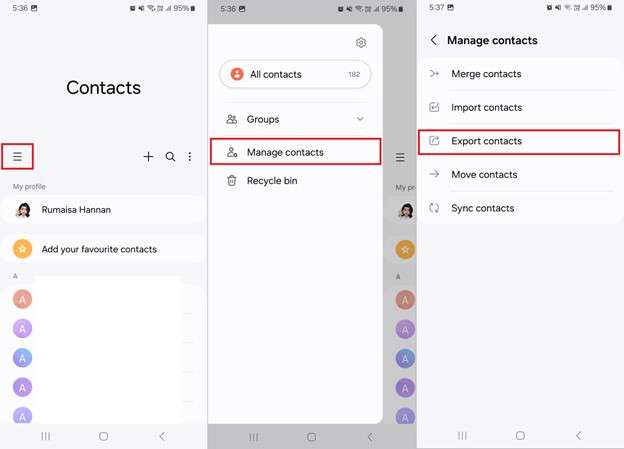
Paso 4. Puedes utilizar la aplicación de ajustes para exportar contactos en teléfonos Samsung antiguos. Ve a la aplicación "Ajustes" y selecciona "Ajustes de la aplicación".
Paso 5. Selecciona "Contactos" y toca "Importar/Exportar contactos". Aparecerá una ventana emergente en tu pantalla. Pulsa "Exportar a tarjeta SD" en las opciones para guardar los contactos en tu tarjeta de memoria.
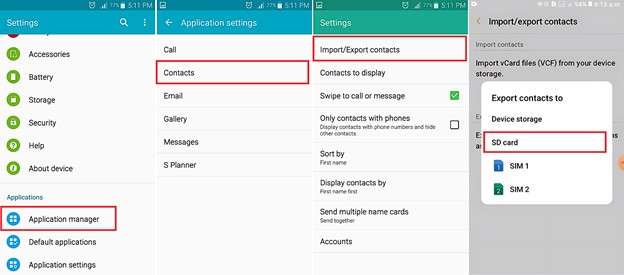
Y así es como puedes realizar una copia de seguridad de tu teléfono en una tarjeta SD ¡manualmente! Veamos los pros y los contras de este método.
Pros
- No necesitas descargar herramientas adicionales para hacer copias de seguridad de tus datos.
- Este método no requiere que extraigas la tarjeta SD.
Contras
- No es posible realizar copias de seguridad de mensajes o SMS con este método.
- Lleva mucho tiempo y puede atascarse en función del tamaño de la copia de seguridad.
También puedes utilizar un cable USB para hacer una copia de seguridad de los datos de tu teléfono en una tarjeta SD. Sigue leyendo para obtener más información.
Parte 2. Cómo Hacer Copia de Seguridad de los Datos de Android en la Tarjeta SD con un Cable USB
La copia de seguridad manual de Android no requiere herramientas adicionales, pero puede llevar mucho tiempo. Un cable USB y tu PC es todo lo que necesitas para transferir los datos de tu teléfono a una tarjeta SD en unos pocos clics. Sólo tendrás que copiar los datos del almacenamiento interno y pegarlos en la tarjeta de memoria.
Sin embargo, hay algo que debe saber. Este método no puede transferir todos los datos del teléfono, como los datos de las aplicaciones y los mensajes. Aun así, es una solución eficaz para hacer copias de seguridad de archivos multimedia rápidamente. Aquí tienes los pasos para hacerlo.
Paso 1. Conecta tu Android a tu PC con un cable USB. Espera hasta que una ventana en tu pantalla muestre el contenido de tu teléfono. También puedes ir a "Este PC" y hacer clic en el nombre de tu teléfono para abrirlo.
Paso 2. Puedes ver dos opciones de almacenamiento diferentes en tu pantalla llamadas "Tarjeta" y "Teléfono". Haz doble clic en la opción "Teléfono" para abrir el almacenamiento interno. También puedes hacer clic con el botón derecho del ratón y seleccionar "Abrir".

Paso 3. Pulsa en "CTRL+A" para seleccionar varias carpetas de las que hacer copia de seguridad. También puedes elegir varias carpetas individualmente manteniendo pulsada la tecla "CTRL" y seleccionando las carpetas que desees.
Paso 4. Ve a la sección "Inicio" del panel superior y haz clic en la opción "Mover a" o "Copiar a". Se abrirá una lista de ubicaciones para transferir tus datos.
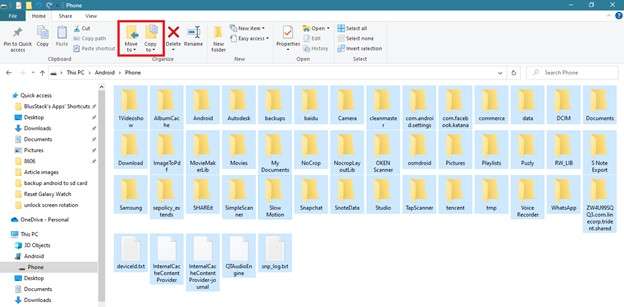
Paso 5. Selecciona la opción "Tarjeta" de la lista. Si no lo encuentras, haga clic en "Elegir ubicación" para seleccionarlo manualmente. A continuación, haz clic en "Copiar/Mover" para hacer copia de seguridad de Android en la tarjeta SD.
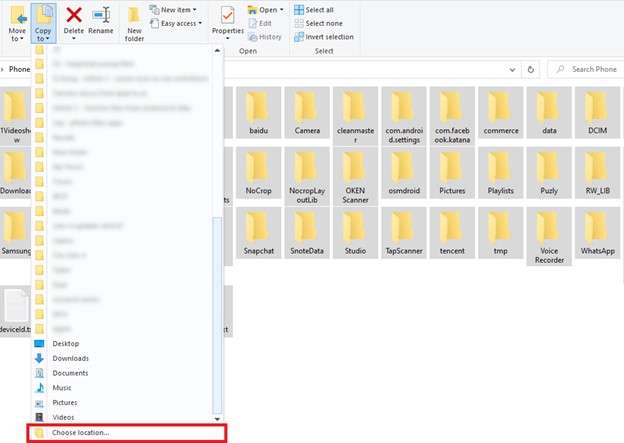
También puedes utilizar las teclas "CTRL+C" para copiar y "CTRL+V" para pegar el contenido en tu tarjeta SD. Con "CTRL+X" puedes mover los archivos.
Y así es como puedes transferir el contenido de tu teléfono a la tarjeta SD con un cable USB. He aquí los detalles de este método.
Pros
- Puedes hacer copias de seguridad de los datos fácilmente con sólo copiar y pegar.
- Te da más control sobre el tipo de datos de los que hacer copia de seguridad.
Contras
- Requiere un cable USB para respaldar los datos del teléfono a la tarjeta SD.
- No puedes transferir datos de aplicaciones, SMS o mensajes con este método.
Vamos a explorar nuestra siguiente solución para hacer una copia de seguridad de todos los datos de Android en la tarjeta de memoria.
Parte 3. Copia de seguridad rápida de todos los datos de Android en la tarjeta SD con Dr.Fone Basic [¡el mejor!]
¿Estás buscando la solución más sencilla para hacer una copia de seguridad de todos los datos de tu Android? Wondershare Dr.Fone ¡es tu respuesta! Esta potente solución de escritorio te permite transferir los datos de tu teléfono con un solo clic. Puedes hacer copias de seguridad de tus contactos, SMS, mensajes de texto, aplicaciones, fotos, vídeos y mucho más sin esfuerzo.
Lo bueno de Dr.Fone es que puedes restaurar tus datos directamente en tu teléfono, ya sea iOS o Android. A pesar de sus soluciones avanzadas, no requiere conocimientos técnicos. Gracias a su amplia compatibilidad con todos los dispositivos Android, no tendrás que preocuparte por los problemas de compatibilidad.

Dr.Fone - Copia de Seguridad del Teléfono (Android)
Copia de Seguridad de Todos los datos de Android en la tarjeta SD
- Copia de seguridad selectiva de los datos de Android en el computador con un solo clic.
- Previsualiza y restaura la copia de seguridad en cualquier dispositivo Android.
- Compatible con más de 8000 dispositivos Android.
- No se pierden datos durante la copia de seguridad, la exportación o la restauración.
Averigüemos cómo utilizarlo para hacer una copia de seguridad de Android en la tarjeta SD.
Pasos para hacer copia de seguridad del teléfono en la tarjeta SD con Dr.Fone Basic
Descarga e instala Dr.Fone Basic (Copia de Seguridad del Teléfono) en tu PC. A continuación, sigue los siguientes pasos para hacer una copia de seguridad de tu teléfono con él.
Paso 1. Abre Dr.Fone en tu PC. Haz clic en "Mi Copia de Seguridad" en el panel izquierdo y espera a que se detecte tu teléfono. A continuación, haz clic en "Hacer Copia de Seguridad Ahora".

Paso 2. Descarga la aplicación Dr.Fone Link en tu teléfono y establécela como aplicación SMS predeterminada. A continuación, haz clic en "Aceptar" en la nueva ventana emergente.

Paso 3. Dr.Fone empezará a hacer copias de seguridad de todos los datos de tu teléfono inmediatamente. Puedes comprobar los tipos de datos en tu pantalla.

Paso 4. Espera a que se complete la copia de seguridad. A continuación, configura la aplicación SMS predeterminada de tu teléfono para enviar y recibir mensajes y haz clic en "Aceptar".

Paso 5. Ahora todos los datos de tu teléfono se han copiado correctamente. Puedes verificarlo con el mensaje de copia de seguridad completada que aparece en tu pantalla.

Ahora, conecta la tarjeta SD de tu teléfono a tu PC y copia/pega los archivos de copia de seguridad en ella. ¡Eso es todo! ¡Ya has terminado de hacer una copia de seguridad de tu teléfono en una tarjeta SD con Dr.Fone! Es una solución eficaz para conservar todos los tipos de datos sin mucho esfuerzo.
¿Aún tienes dudas sobre cómo hacer copias de seguridad de los datos en la tarjeta SD? Consulte nuestra sección de preguntas frecuentes para encontrar las respuestas.
Conclusión
Si alguna vez te has preguntado cómo hacer una copia de seguridad de tu teléfono Android en una tarjeta SD, hay varias maneras. Puedes hacerlo directamente, utilizando un cable USB o una herramienta dedicada a hacer copias de seguridad del teléfono como Wondershare Dr.Fone.
Aunque todos ofrecen soluciones excelentes, Dr.Fone destaca por sus soluciones avanzadas. Está diseñado para realizar copias de seguridad y restaurar los datos del teléfono sin esfuerzo. No necesitas seguir largos pasos para utilizarlo. Es rápido y confiable, y te ayuda a gestionar los datos de tu teléfono sin esfuerzo.

















Paula Hernández
staff Editor